PNG هو تنسيق ملف شائع الاستخدام مع الشعارات والصور التي تحتوي على النص. يتم استخدامه أيضًا بشكل شائع على مواقع الويب لأنه يدعم الشفافية. يقوم الكثير من المستخدمين عادةً بتحويل تنسيقات ملفات مختلفة إلى PNG لاستخدامها كصور على الشبكة. أحد هذه الأشياء التي قد يرغب المستخدمون في تحويلها هو PDF إلى PNG. الأول هو تنسيق ملف شائع للاستخدام مع المستندات. ومع ذلك ، إذا كانت هذه المستندات تحتوي على صور مهمة تريد استخدامها ، فقد ترغب في تحويل PDF إلى PNG.
سيمنحك دليلنا أفضل الأدوات لتحويل ملفات PDF إلى تنسيق PNG. تتراوح هذه الأدوات من الأدوات عبر الإنترنت إلى البرامج المستقلة التي يمكنك تثبيتها على جهاز الكمبيوتر الخاص بك. سنبدأ بالتعريف ما هي PNG و PDF.
نصيحة: إذا كنت تريد تحويل PNG إلى تنسيق PDF ، انقر فوق الارتباط هنا لمعرفة كيفية القيام بذلك.
المحتويات: الجزء 1. ما هي ملفات PDF و PNG؟الجزء 2. كيف يمكنني تحويل ملف PDF إلى PNG دون فقد الجودة؟الجزء 3. توصية: البحث عن التكرارات وإزالتها على نظام التشغيل Macالجزء 4. استنتاج
الجزء 1. ما هي ملفات PDF و PNG؟
ملف PDF يشير إلى ملف Portable Document Format الذي يحتوي على الامتداد قوات الدفاع الشعبي. عادةً ما يتم استخدام نوع الملف هذا لتوزيع المستندات التي يمكن قراءتها فقط وبالتالي الحفاظ على تخطيط صفحاتها. تُستخدم ملفات PDF عادةً لمستندات مختلفة بما في ذلك الكتب الإلكترونية وأدلة المستخدم والمستندات الممسوحة ضوئيًا ونماذج الطلبات وغيرها. تم تطويره بواسطة Adobe خلال التسعينيات. كان هناك سببان لتطوير تنسيق الملف هذا.
الغرض الأول هو السماح للمستخدمين بفتح المستندات داخل أي نظام تشغيل أو جهاز دون الحاجة إلى استخدام التطبيق الدقيق الذي أنشأ المستند. ما تحتاجه فقط هو ملف أداة لقراءة ملفات PDF. ولحسن الحظ ، حتى متصفحات الويب تدعم التنسيق هذه الأيام.
الغرض الثاني من تنسيق PDF هو التأكد من أن تخطيط المستند يبدو متطابقًا في كل مرة تقوم فيها بتشغيل الملف. يمكن أن تتضمن ملفات PDF الصور والنصوص والارتباطات التشعبية والخطوط المضمنة والأزرار التفاعلية والفيديو والنماذج وغير ذلك الكثير.
ما هي صورة PNG؟
من ناحية أخرى، ملفات PNG الرجوع إلى رسومات الشبكة المحمولة. إنه تنسيق ملف صورة يستخدم ضغطًا بدون فقدان البيانات. تم تطويره كبديل لتنسيق GIF. ومع ذلك ، فهو لا يدعم الرسوم المتحركة. تُستخدم ملفات PNG بشكل شائع في الشعارات ومواقع الويب لأنها ، بخلاف JPEG وتنسيقات الصور الأخرى ، تدعم الشفافية. إذا أردت ، على سبيل المثال ، وضع شعار فوق خلفية أو صورة ، يمكنك استخدام PNG للتأكد من أن الأقسام الفارغة للشعار شفافة.
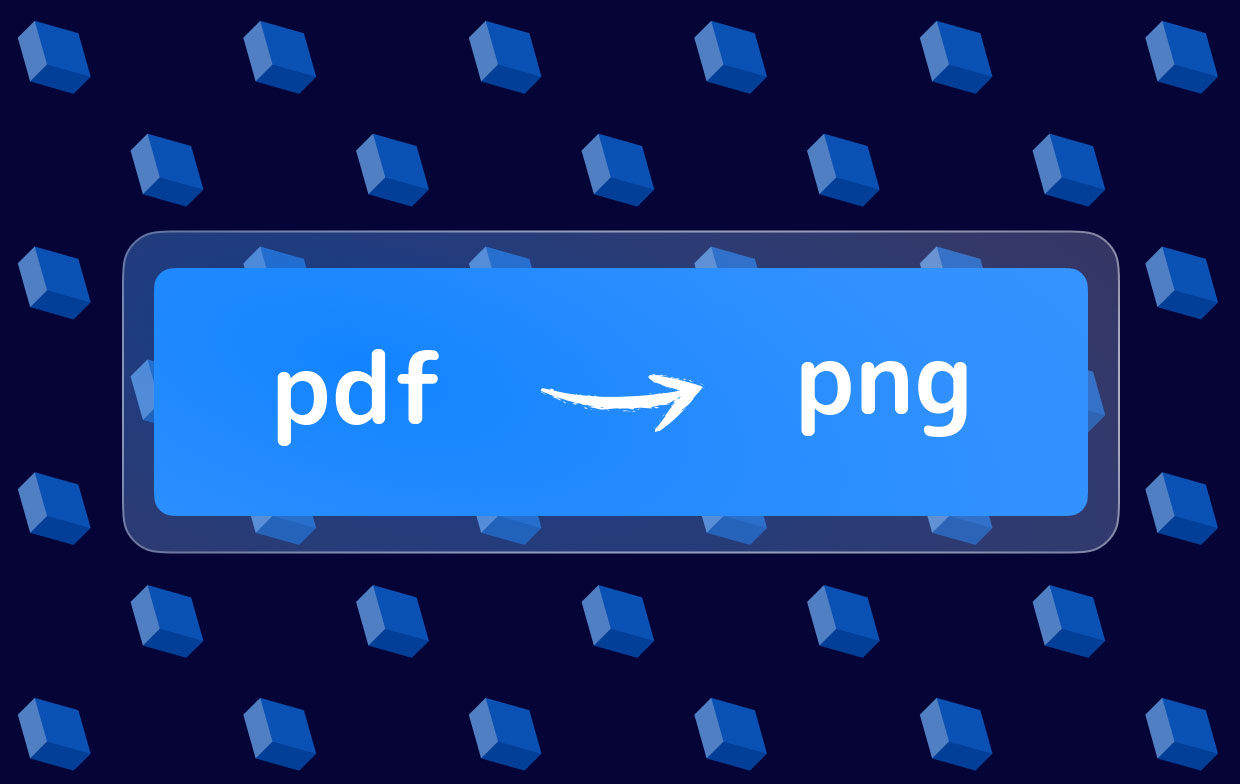
الجزء 2. كيف يمكنني تحويل ملف PDF إلى PNG دون فقد الجودة؟
كيف أقوم بتحويل ملف PDF إلى PNG؟ سيمنحك هذا القسم أفضل الأدوات عبر الإنترنت التي يمكنك استخدامها لتحويل ملفات PDF إلى PNG. يمكن استخدام هذه الأدوات على أجهزة كمبيوتر macOS و Windows لأنها كلها متصلة بالإنترنت. وبالتالي ، فأنت تحتاج فقط إلى متصفح ويب لجعلها تعمل. فيما يلي بعض أفضل الأدوات على الإنترنت التي يمكنك استخدامها:
الأداة 01: Smallpdf
هذه الأداة المستندة إلى الويب مجانية تمامًا. يسمح لك بتحويل ملفات PDF إلى PNG وتنسيقات ملفات أخرى مجانًا. لديها الكثير من الميزات فيه. وتشمل هذه التقسيم والدمج و ضغط ملفات PDF الخاصة بك إلى أحجام ملفات أصغر. تشمل الميزات الأخرى صياغة كلمات المرور وحتى إزالتها من ملفات PDF. أحد الأشياء المدهشة التي يمكنك القيام بها باستخدام Smallpdf هو القدرة على تحميل مستنداتك من حساب Google Drive أو Dropbox الخاص بك. هذا يضمن أن المعلومات داخل ملفاتك تبقى آمنة ومأمونة.
الأداة 02: Hipdf
تم تطوير هذه الأداة بواسطة WonderShare وهي واحدة من أفضل الأدوات لتحويل PDF إلى PNG. يمكنك أيضا استخدامه ل قم بتحويل ملفات PDF الخاصة بك إلى تنسيقات أخرى بما في ذلك Wordو Excel وتنسيقات ملفات الصور الأخرى و PPT وغيرها. بصرف النظر عن ميزات التحويل هذه ، يمكنك إعادة الملف المحول إلى نموذج PDF الأصلي الخاص به. بالإضافة إلى أن الأداة سهلة الفهم والاستخدام. تستغرق عملية التحويل بضع خطوات مختلفة فقط. الملفات الناتجة عالية الجودة دائمًا. وأفضل جزء هو أنه يعمل في أنظمة تشغيل ومتصفحات ومنصات مختلفة.
الأداة 03: زمزم
ZAMZAR هي أداة تحويل يمكن استخدامها على الويب. يمكن استخدامه لتحويل PDF إلى PNG وتنسيقات ملفات أخرى أيضًا. يتم وضع كل نوع من الخيارات لديك لتحويل ملفاتك على الصفحة الرئيسية للموقع.
كيف أقوم بتحويل ملف PDF إلى PNG عالي الدقة؟ يعد هذا مناسبًا جدًا للمستخدمين حيث لا يتعين عليك المرور بالكثير من الأشياء لمجرد تحويل ملف PDF إلى تنسيق PNG. لاستخدامه أنت ببساطة اتبع الخطوات أدناه:
- أضف ملفات أو اسحبها وأفلتها في واجهة الأداة المستندة إلى الويب.
- بعد ذلك ، حدد PNG على أنه التنسيق الذي تريده كإخراج ضمن القائمة المنسدلة "تحويل إلى".
- بعد ذلك ، يجب عليك تقديم عنوان بريدك الإلكتروني ثم الموافقة على شروط الخدمة الخاصة بهم.
- أخيرًا ، يمكنك النقر فوق "تحويل الآن" لبدء تحويل ملف PDF إلى PNG.

سيستغرق الأمر بضع ثوانٍ إلى بضع دقائق حتى تكتمل عملية التحويل. بعد ذلك سيصلك رابط لتحميل الملف. في هذه الحالة ، عليك ببساطة تنزيل ملفات PNG التي تم تحويلها من PDF.
الأداة 04: PDF إلى PNG
هذه أداة أخرى مجانية تمامًا على شبكة الإنترنت. يساعدك على تحويل ، على وجه التحديد ، PDF إلى PNG. الواجهة بسيطة للغاية ويمكن لأي شخص ، حتى أولئك الذين ليسوا "تقنيًا" ، فهم كيفية استخدامها. أصبح تحويل PDF إلى PNG أمرًا بسيطًا باستخدام ملفات عالي الجودة النتائج. يمكن أيضًا تقسيم الإخراج إلى ملفات PNG مختلفة. عندما يتعلق الأمر بكونه بسيطًا وسهل الاستخدام ، فإن PDF To PNG هو أفضل المنافسين. هذا لأنه عليك ببساطة الانتقال إلى موقع الويب الخاص به ، وتحميل ملفاتك ، واختيار PNG كتنسيق الإخراج.
يمكن أيضًا تحويل الدُفعات باستخدام الأداة التي تسمح لك بتحويل 20 ملف PDF مختلفًا كحد أقصى إلى PNG. يعد هذا توفيرًا كبيرًا للوقت حيث لا يتعين عليك التحميل وانتظار التحويل واحدًا تلو الآخر. يمكن الحصول على هذه الملفات المحولة المتعددة من الموقع كملف ملف مضغوط. أو يمكنك تنزيلها كملفات فردية مختلفة - وهي عملية يمكن أن تكون مملة للغاية.
الأداة 05: التحويل
هذا تطبيق جيد جدًا مستند إلى الويب يشبه ZAMZAR في حقيقة أنه يحول الكثير من أنواع الملفات من تنسيق إلى آخر. يمكن للمستخدمين تحويل أنواع الملفات المختلفة بما في ذلك الخطوط والصوت والصور ومقاطع الفيديو والكتب الإلكترونية والمستندات. بالطبع ، يمكنك استخدامه لتحويل PDF إلى PNG بطريقة سهلة. ما عليك سوى تحميل ملفاتك على النظام الأساسي وتحديد تنسيق ملف الإخراج الذي تريده. بعد ذلك ، ما عليك سوى البدء في تحويل هذه الملفات إلى التنسيق المطلوب.
يمكن تحميل ملفات الصور المحولة حديثًا والاستيلاء عليها من حسابات Google Drive و Dropbox. بهذه الطريقة ، لا تحتاج بالضرورة إلى ربط الملفات المحلية من جهاز الكمبيوتر الخاص بك بموقع Convertio.
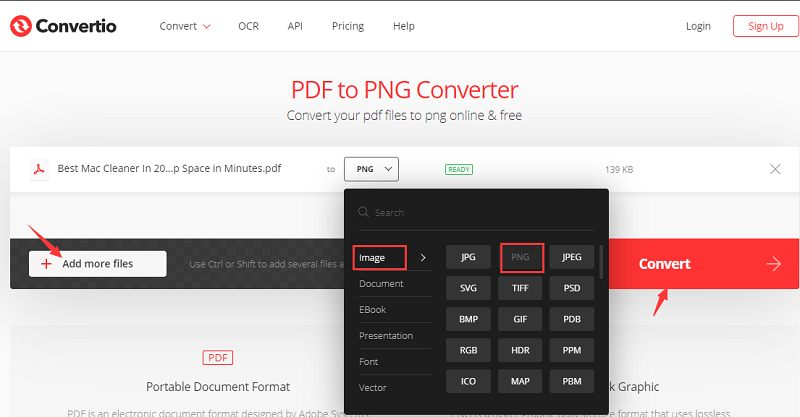
الأداة 06: محول TalkHelper PDF
هذه أداة أخرى يمكن أن تساعدك في تحويل ملفات PDF. يمكّنك النظام الأساسي من تحويل ملفات PDF إلى تنسيقات ملفات الصور بما في ذلك PNG مجانًا. الواجهة بسيطة للمستخدمين مما يسمح لك بتحويل ملفات PDF الخاصة بك إلى ملفات صور دون الحاجة إلى المرور بعملية مملة. يمكنك أيضًا الحصول على البرنامج بالكامل بمزيد من الميزات بسعر 29.95 دولارًا لمستخدم واحد.
إنها واحدة من أفضل الأدوات التي يمكنك استخدامها لتحويل ملفات PDF الخاصة بك إلى تنسيق صورة PNG بدون ضغوط كبيرة من الخطوات غير الضرورية. تم تطوير هذه الأداة بواسطة TalkHelper وهي سهلة الاستخدام للغاية. يمكن أيضًا تحويل الدُفعات باستخدام الأداة من خلال طريقة السحب والإفلات لإضافة الملفات. بمجرد شراء الأداة ، تكون مؤهلاً للحصول على دعم فني وترقيات المنتج مدى الحياة. كما يأتي مع ملف 30 يوما ضمان استعادة الاموال. سيتم رد أموالك بالكامل إليك إذا لم تكن راضيًا عن ذلك.
الأداة 07: ImagePrinter Pro
هذه أداة أخرى غير متصلة بالإنترنت طورتها Code Industry وهي المنافس الأول بين قائمة محولات PDF إلى PNG. من السهل فهم الواجهة الرسومية ، لذا لن تضطر إلى المرور بمنحنى تعليمي حاد لمجرد أن تتمكن من استخدام الأداة.
لا تحتاج إلى الاتصال بالإنترنت لمجرد استخدام الأداة. تم تصميم نظامه بالكامل لتحويل ملفات PDF إلى تنسيقات مثل TIFF و PNG. أنت حتى تحصل على خيار التحكم في تنسيق الإخراج والتخطيط. على سبيل المثال ، يمكنك التدوير وتغيير حجم الصفحة وإضافة العلامات المائية واختيار جودة الصورة إذا كنت ترغب في ذلك. بهذه الطريقة ، يمكنك تعديل ملف الإخراج حسب التنسيق الذي تريده. الجانب السلبي الوحيد الذي يمكننا العثور عليه هو أنه لا يحتوي على برنامج لمستخدمي macOS.
الأداة 08: DocuFreezer
DocuFreezer هي أداة أخرى لتحويل PDF إلى PNG في قائمتنا. إنها أداة رائعة تعمل على أنظمة تشغيل Windows. بمجرد تحويل ملف PDF إلى PNG ، ستلاحظ أنه يبدو مطابقًا للملف الأصلي. لا يحدث فقدان للجودة بعد التحويل. يعمل هذا عن طريق تنزيل ملف التثبيت من خلال موقعه على الإنترنت. بعد ذلك ، تقوم بتثبيته على جهاز الكمبيوتر الخاص بك الذي يعمل بنظام Windows. إنه يعمل حتى بدون الحاجة إلى اتصال بالإنترنت. يمكن إجراء تحويل الدُفعات دون أي متاعب. ويمكنك أيضًا سحب ملفاتك وإفلاتها باتجاه الواجهة.
من المهم معرفة أن هذا البرنامج يدعم معالجة الكثير من الملفات في وقت واحد. وبالتالي ، إذا كنت ترغب في تحويل مئات من ملفات PDF إلى تنسيق PNG ، فلن يمثل ذلك مشكلة للأداة على الإطلاق. ستلاحظ أيضًا أن ملفات الإخراج دائمًا ما تكون عالية الجودة.
الأداة 09: PS2PDF
تعمل هذه الأداة عبر الإنترنت كمنصة قائمة على الويب تتيح لك تحويل ملفات PDF إلى PNG بسهولة. يمكنك ببساطة تحميل الملفات على الأداة المستندة إلى الويب واختيار خيارات التحويل والبدء في التحويل. يمكنك أيضًا إضافة ملفات من Google Drive أو حسابات Dropbox. هذه الأداة سهلة الاستخدام بشكل مدهش. ويستغرق الأمر خطوتين إلى ثلاث خطوات فقط لإنهاء عملية التحويل بأكملها. العمليات سريعة ولا تزال تحافظ على جودة الملفات المحولة إلى جودة الإخراج أو النتيجة.
الجزء 3. توصية: البحث عن التكرارات وإزالتها على نظام التشغيل Mac
إذا كان لديك ملفات مكررة داخل جهاز الكمبيوتر الخاص بك بسبب الكثير من النسخ واللصق والنقل من مجلد إلى مجلد ، فأنت بحاجة إلى استخدام اي ماي ماك باور ماي ماكمكرر مكتشف أداة. هذا يسمح لك بسهولة العثور على المستندات والصور ومقاطع الفيديو والموسيقى المكررة، وأنواع الملفات الأخرى على جهاز الكمبيوتر الخاص بك.
سيساعدك هذا على تحرير مساحة أكبر على كمبيوتر macOS الخاص بك بما في ذلك iMacs و MacBooks و MacBook Airs و MacBook Pro. هذا يؤدي إلى تسريع جهاز Mac الخاص بك وتحسين أدائه.

يمكنه عرض النتائج الممسوحة ضوئيًا حسب الحجم والوقت والخصائص الأخرى. أنت يمكنك تجربة الأداة مجانًا لأول 500 ميجابايت من البيانات.
الأداة هي 100٪ آمن ويتعهد بأنه سيحذف فقط الملفات التي يمكن إزالتها بأمان. يمكنك حتى التحقق من ملفاتك بالتفصيل قبل إزالتها بالفعل.
الجزء 4. استنتاج
هذا الدليل هو المقال الحقيقي والنهائي الذي تحتاجه لأننا قدمنا لك تسعة أدوات مختلفة لمساعدتك في تحويل PDF إلى PNG. تتراوح هذه الأدوات من الأدوات المستندة إلى الويب عبر الإنترنت إلى البرامج غير المتصلة بالإنترنت التي يمكنك تثبيتها على جهاز الكمبيوتر الخاص بك. كما لاحظت ، يمكن لمعظم هذه الأدوات تحويل ملفات PDF إلى أنواع مختلفة من الصور. لقد ركزنا بالطبع على تحويلها إلى تنسيق ملف PNG. تتيح لك الأدوات تحويل ملفات PDF هذه إلى PNG بجودة عالية دون التسبب في فقد الجودة.
وإذا لاحظت وجود الكثير من الملفات المكررة بسبب كل عمليات التحويل هذه ، فيمكنك استخدام ملفات مكتشف مكرر في PowerMyMac. يمكن أن تساعدك هذه الأداة في تحديد موقع الملفات المكررة داخل نظامك. يمكنك حذف هذه الملفات المكررة لتوفير مساحة على كمبيوتر macOS الخاص بك وتسريع أدائه. يمسك اي ماي ماك باور ماي ماك اليوم ولاحظ الفرق في الكفاءة!



